Konverter, rediger og komprimer videoer/lyder i 1000+ formater med høy kvalitet.
Topp 5 metoder for å fjerne bakgrunnsmusikk fra lydfiler
Bakgrunnsmusikk kan noen ganger ødelegge en ellers perfekt lydfil. Hvis du noen gang har slitt med å isolere stemmer fra støyende lyd, er du ikke alene. Heldigvis finnes det effektive metoder som kan hjelpe deg med å fjerne bakgrunnsmusikk fra lydfiler uten at det går på bekostning av kvaliteten. Fra gratis programvare til profesjonelle verktøy, og til og med enkle nettløsninger, vil dette innlegget veilede deg gjennom de fem beste måtene å rydde opp i lyden din.
Guideliste
Tips for å fjerne bakgrunnsmusikk fra lyd Slik fjerner du bakgrunnsmusikk fra lyd ved hjelp av Audacity Slik fjerner du bakgrunnsmusikk fra lyd via Premiere Pro Nettverktøy for å fjerne bakgrunnsmusikk fra lyd [Bonus] Slik fjerner du bakgrunnsmusikk fra lyd eller videoTips for å fjerne bakgrunnsmusikk fra lyd
Når du prøver å isolere vokal eller rydde opp i en lydfil, er det ikke alltid nok å bare bruke et verktøy – teknikk og oppsett er også viktig. Her er fire praktiske tips som hjelper deg med å oppnå bedre resultater når du fjerner bakgrunnsmusikk fra lyd:
1. Bruk kildefiler av høy kvalitet
Start med lyden av høyeste kvalitet du har. Komprimerte filer som MP3-filer slår ofte sammen bakgrunnsmusikk og vokal tett, noe som gjør det vanskeligere å skille lyden fra hverandre. WAV- eller FLAC-formater beholder mer frekvensdetaljer, noe som hjelper programvare med å bedre skille mellom vokal- og instrumentallag.
2. Velg riktig verktøy for jobben
Ulike verktøy har forskjellige styrker. Audacity er bra for grunnleggende redigering og vokalisolering ved bruk av faseinversjon, mens AI-baserte nettbaserte verktøy fungerer bedre for automatisk stammeseparasjon. Prøv noen verktøy og sammenlign utskriftskvaliteten deres.
3. Juster frekvenser med equalizere
Bakgrunnsmusikk og vokal opptar ofte forskjellige frekvensområder. Ved hjelp av en equalizer (EQ) kan du senke eller kutte frekvensene der bakgrunnsmusikken er dominerende, samtidig som du beholder vokalfrekvensene intakte. Denne manuelle justeringen kan forbedre klarheten uten at det blir full tone. fjerning av lyd fra video.
Slik fjerner du bakgrunnsmusikk fra lyd ved hjelp av Audacity
Audacity er et populært gratis lydredigeringsverktøy som mange nybegynnere og profesjonelle bruker. Det har kraftige funksjoner som lar deg isolere vokal, redusere bakgrunnsstøy eller til og med fjerne bakgrunnsmusikk fra en lydfil. Med de riktige trinnene kan Audacity hjelpe deg med å rydde opp i lyden din effektivt uten å betale for premium programvare.
Trinn 1Start Audacity på enheten din og klikk på "Åpne"-knappen under "Fil"-knappen for å importere lydfilen.
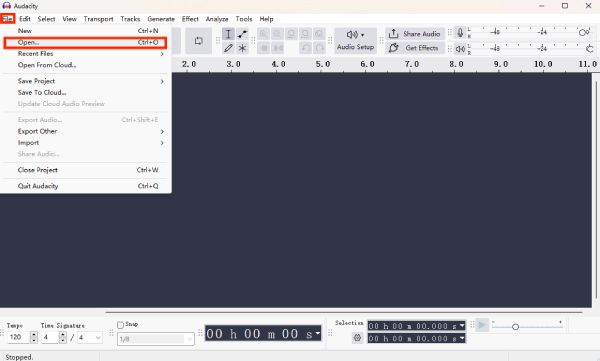
Steg 2Dobbeltklikk på lydfilen med bakgrunnsmusikk for å velge riktig lydspor.
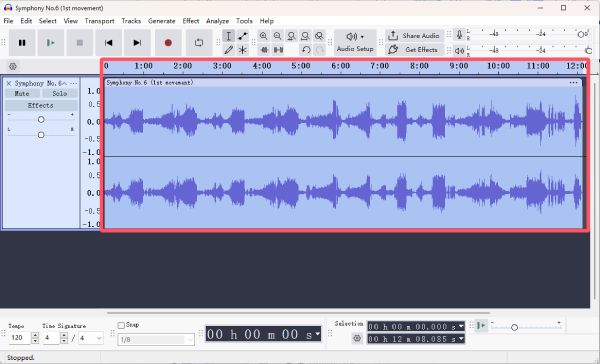
Trinn 3Klikk på knappen «Fjern spor» under fanen «Spor». Da fjernes bakgrunnsmusikken fra lyden.
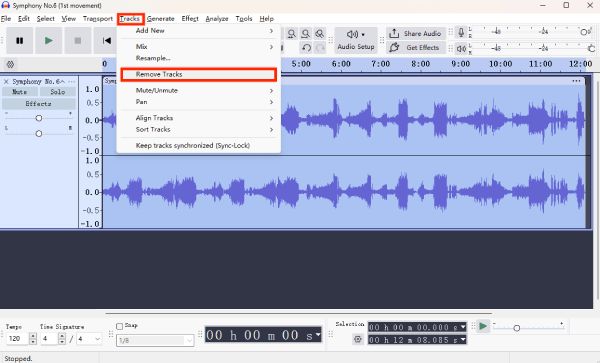
Slik fjerner du bakgrunnsmusikk fra lyd via Premiere Pro
Adobe Premiere Pro er ikke bare for videoredigering – det tilbyr også robuste lydredigeringsverktøy. Hvis du ønsker å fjerne bakgrunnsmusikk fra lydopptakPremiere Pro tilbyr avanserte kontroller som lyddemping, equalizering og støyreduksjon. Det er et godt valg for profesjonelle som trenger presis redigering i både video og lyd.
Trinn 1Start Adobe Premiere Pro på enheten din og klikk på «Importer...»-knappen under «Fil»-fanen.
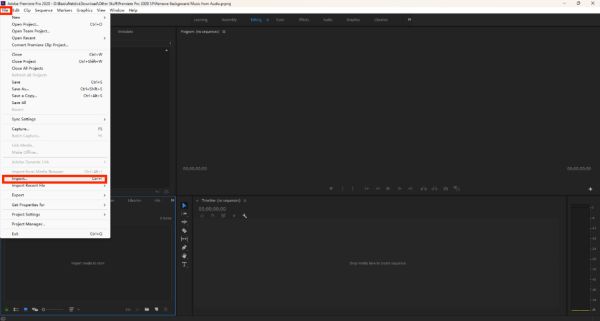
Steg 2Klikk for å dra lydfilen med bakgrunnsmusikk inn i tidslinjen for fjerning.
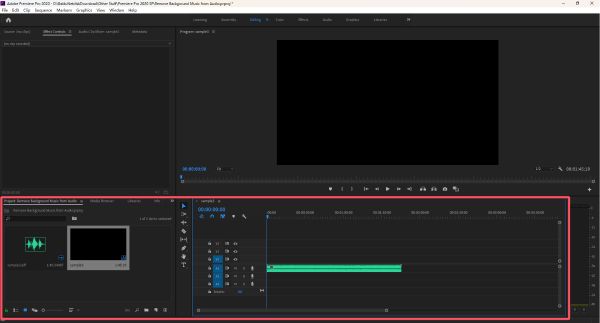
Trinn 3Under fanen «Effekter» søker du etter og klikker på «DeNoise»-knappen for å fjerne bakgrunnsmusikken fra lyden.
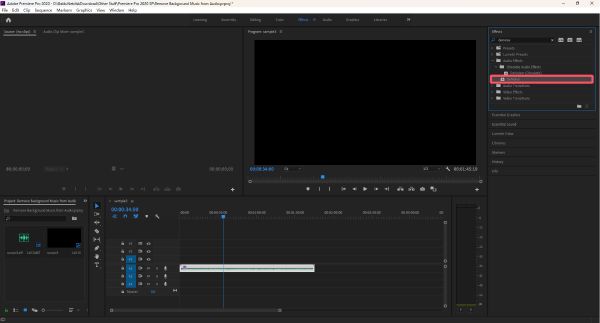
Nettverktøy for å fjerne bakgrunnsmusikk fra lyd
1. LALAL.AI
LALAL.AI er et AI-drevet lydseparasjonsverktøy som er utviklet for å trekke ut vokal eller fjerne bakgrunnsmusikk fra lydfiler med høy nøyaktighet. Det brukervennlige grensesnittet og den raske behandlingen gjør det ideelt for podkastere, sangere og innholdsskapere.
Trinn 1Gå til den offisielle nettsiden til LALAL.AI og klikk på "Velg filer"-knappen for å importere lydfilen.
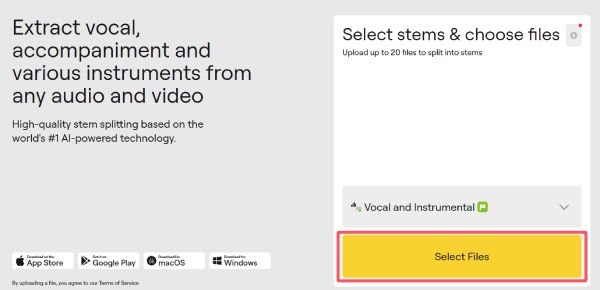
Steg 2Etter kort tid deles lydsporet automatisk. Bakgrunnsmusikken fjernes fra lydsporet.
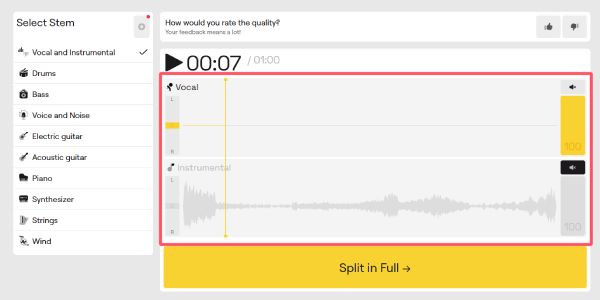
Trinn 3Til slutt klikker du på knappen «Del opp i sin helhet» for å fullføre prosessen og lagre lydfilen.
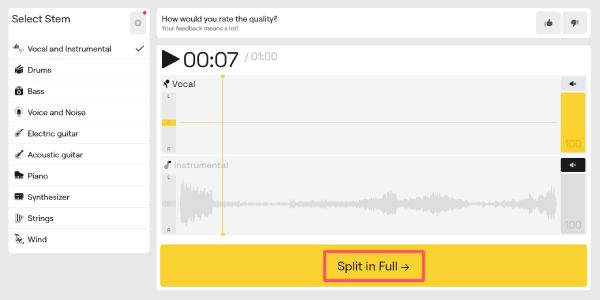
2. Media.io
Media.io tilbyr en rask og effektiv nettbasert løsning for å fjerne bakgrunnsmusikk fra lyd. Med støtte for flere formater og automatisk separasjon er det et praktisk verktøy for brukere som ønsker resultater med bare noen få klikk uten teknisk kunnskap.
Trinn 1Gå til den offisielle nettsiden til Media.io, klikk på "Klikk for å laste opp"-knappen for å laste opp lydfilene dine.
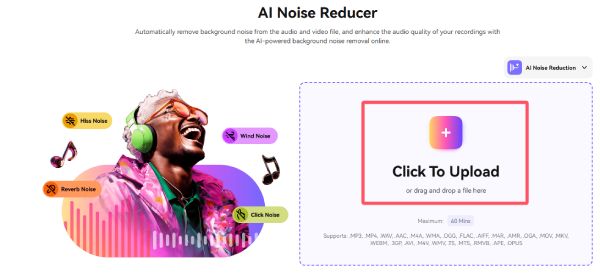
Steg 2Bakgrunnsmusikken fjernes automatisk fra lydfilen.
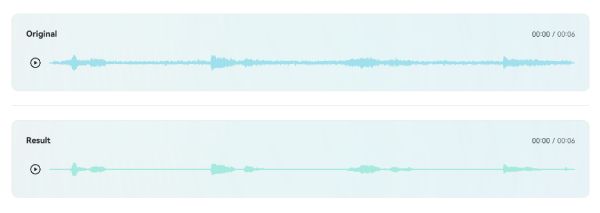
Trinn 3Til slutt klikker du på "Last ned"-knappen for å lagre den velbehandlede lydfilen på enheten din.
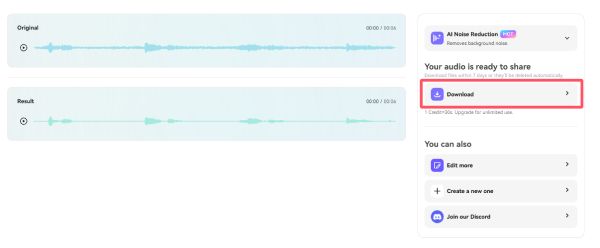
[Bonus] Slik fjerner du bakgrunnsmusikk fra lyd eller video
Det kan være vanskelig å fjerne bakgrunnsmusikk direkte fra en videofil hvis du bruker verktøyene nevnt ovenfor, men 4Easysoft Total Video Converter gjør det enkelt og effektivt. Dette allsidige verktøyet konverterer ikke bare videoer mellom formater, men tilbyr også kraftige lydredigeringsfunksjoner. Du kan enkelt trekke ut lydsporet fra videoen din, redusere eller dempe bakgrunnsmusikken, og deretter lagre den redigerte videoen – alt i ett program.
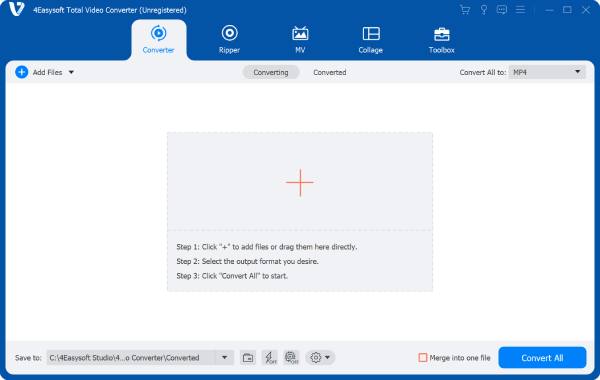

Ett klikk for å fjerne bakgrunnsmusikk fra lyden i videoen din.
Fjern bakgrunnsmusikk uten å påvirke lyd- og videokvaliteten.
Forhåndsvisning for å sjekke om bakgrunnsmusikken er fjernet riktig.
Du kan legge til din favorittbakgrunnsmusikk til videoen om nødvendig.
100% Sikker
100% Sikker
Trinn 1Start 4Easysoft Total Video Converter og klikk på "Noise Remover"-knappen under "Verktøykasse"-fanen.
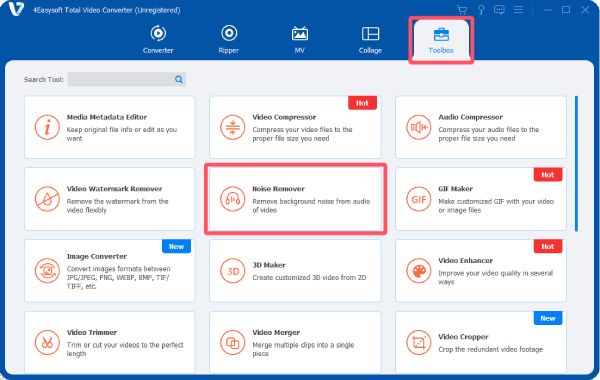
Steg 2Klikk på «Legg til filer»-knappen for å importere videoen med bakgrunnsmusikken du vil fjerne.
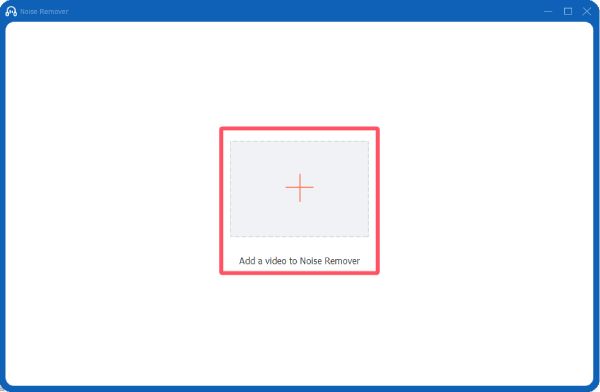
Trinn 3Hvis du ser at knappen «Aktiver støyreduksjon for lyd» er valgt, kan du klikke på «Eksporter»-knappen for å lagre videoen.
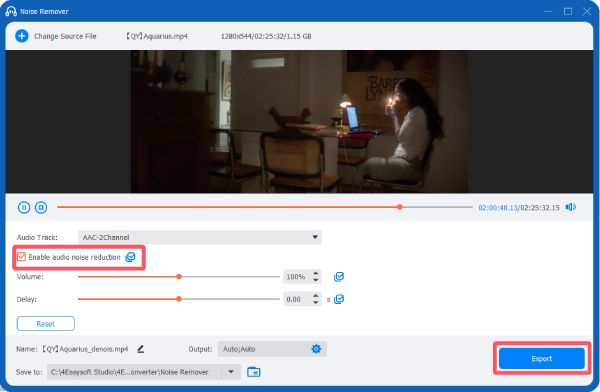
Konklusjon
Kort sagt, det er nå enklere enn noensinne å fjerne bakgrunnsmusikk fra lyd- eller videofiler med diverse tilgjengelige verktøy. Blant alle disse valgene, 4Easysoft Total Video Converter skiller seg ut ved å kombinere kraftige redigeringsfunksjoner med enkelhet. Enten du er nybegynner eller en erfaren redigerer, kan disse metodene hjelpe deg med å oppnå klar lyd av profesjonell kvalitet uten uønsket bakgrunnsmusikk.
100% Sikker
100% Sikker


